ps制作gif表情包动画(三分钟做gif表情包)
Duang,机会来了哦,手把手跟大家分享如何三分钟搞定截屏gif,简单实用易上手,你值得拥有。
前方高能教程贴心来袭1.载入视频
如图,打开PS,从文件夹中直接选中你要做截屏表情的视频,比如案例中的《龙珠超》第50集,拖拽到PS中即可。或者如下图所示,在时间轴面板上,点击“胶片”按钮,在弹出的菜单中添加媒体。

把视频直接拖入PS

在时间轴上添加视频
2.裁剪片段
如图所示,通过移动时间指示针(红圈1)来选择片段,并通过剪刀工具(红圈2)裁剪视频,留下需要的,然后选中即鼠标单击不要的片段,然后按键盘上的删除键删除即可。

用剪刀工具裁剪片段

删除1、2两段
3.修饰画面如图所示,在选择好视频片断后,可以进一步对画面进行修饰,比如说裁剪画面大小只留下自己感兴趣的内容,以及在画面上加入文字等,另外就是把图片大小修改到微信表情支持的最大宽度240px大小。

裁切画面
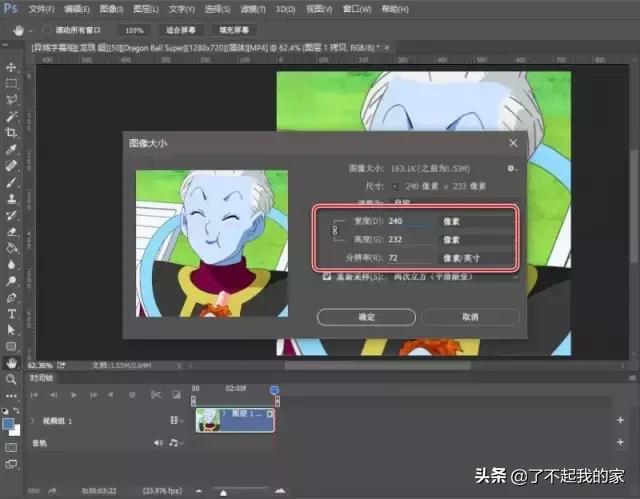
修改图片大小

添加字卡
4.保存gif
最后,按快捷键Ctrl Alt Shift S,如图所示,在面板中,将图片格式设置为gif,动画循环选项设置为“永远”,点击“存储”保存到电脑中,即可以使用了。

把循环选项设置为“永远”

案例的最终效果↑↑
当然了,除了添加文字外,其实还可以做很多衍生的,比如下面这个:

添加流口水小人gif 让画面更搞笑
最后再送出几枚余罪张一山的表情包给小伙伴们,要知道,看完这篇教程,勤快的小伙伴们也分分钟就可以自己做了哦。



截屏跟黑白加包装元素的进阶截屏表情包
,免责声明:本文仅代表文章作者的个人观点,与本站无关。其原创性、真实性以及文中陈述文字和内容未经本站证实,对本文以及其中全部或者部分内容文字的真实性、完整性和原创性本站不作任何保证或承诺,请读者仅作参考,并自行核实相关内容。文章投诉邮箱:anhduc.ph@yahoo.com






